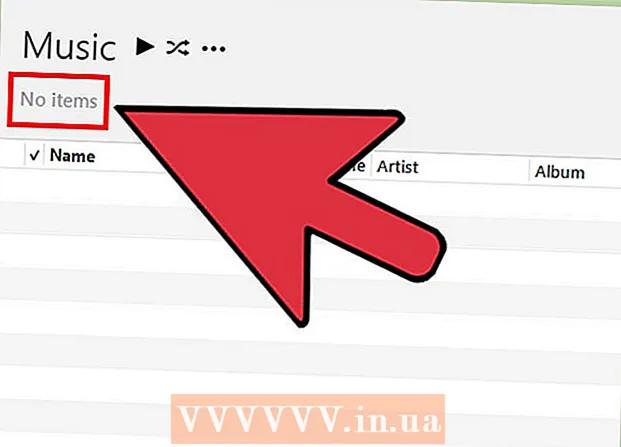Autor:
Randy Alexander
Dátum Stvorenia:
3 Apríl 2021
Dátum Aktualizácie:
1 V Júli 2024
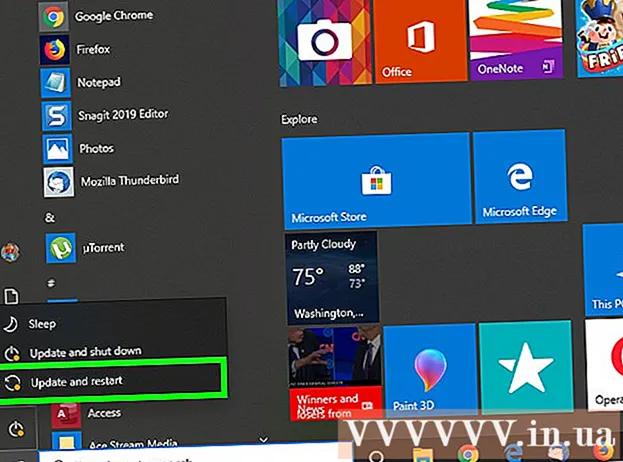
Obsah
Keylogger (alebo nástroj na sledovanie gest klávesnice) je škodlivý softvér alebo hardvér nainštalovaný v počítači, ktorý dokáže monitorovať vstupný proces používateľa. V zriedkavých prípadoch hackeri stále často používajú keyloggery na zhromažďovanie informácií a hesiel. Tento klávesový sledovač gest môže spôsobiť, že váš počítač bude pracovať pomaly. Táto wikiHow vás naučí, ako nájsť a odstrániť keylogger.
Kroky
Časť 1 z 3: Príprava na počítač
Aktualizujte operačný systém a aplikácie. Zastaraný softvér môže spôsobiť bezpečnostné diery a zvýšiť odolnosť počítača proti prieniku.
- Všetci používatelia počítačov by si mali uvedomiť, že by sa malo zabrániť klikaniu na internete, najmä vyskakovacím reklamám, a darom za každú cenu.

Konfigurácia zabezpečenia webového prehliadača. Proces konfigurácie je pre každý prehľadávač odlišný. Najskôr musíte vo webovom prehliadači otvoriť ponuku Nastavenia a vyhľadať sekciu Súkromie alebo zabezpečenie. Potom pokračujte v deaktivácii nechcených doplnkov, blokovaní škodlivých webov a vymazaní histórie prehliadania. Posledným krokom je odstránenie osobných sledovacích cookies.
Nainštalujte si do svojho počítača renomovaný bezpečnostný softvér. Nainštalujte si anti-malware na požiadanie aj antivírus je neustále zapnutý. Medzi bezplatné možnosti patria Malwarebytes (anti-malware) a Avast alebo Panda (zaoberajúci sa vírusmi). Bezpečnostný softvér musíte udržiavať aktualizovaný. reklama
Časť 2 z 3: Nájdenie keyloggeru

Otvorte správcu úloh Správcu úloh. Podľa týchto pokynov otvoríte Správcu úloh:- Kliknite pravým tlačidlom myši na panel úloh v dolnej časti stránky.
- Kliknite Správca úloh z rozbaľovacej ponuky.
Kliknite Viac informácií (Ďalšie podrobnosti). Táto možnosť sa nachádza v ľavom dolnom rohu Správcu úloh. Zobrazí sa zoznam všetkých procesov vo vašom počítači vrátane aplikácií, ktoré máte otvorené, a procesov bežiacich na pozadí.
Zvážte podozrivé procesy. Je pravdepodobné, že uvidíte podozrivé procesy na pozadí. Vyskúšajte aplikácie, ktoré vám pripadajú čudné.
- Ak si nie ste istí procesom, môžete naň kliknúť pravým tlačidlom myši a zvoliť Hľadajte online (Vyhľadajte online). Aplikácia alebo proces sa vykoná pomocou vyhľadávača Google.
- Ak nájdete proces, ktorý chcete zastaviť, kliknite naň a vyberte Ukončiť úlohu (Koniec úlohy) v pravom dolnom rohu.
Kliknite na kartu Začiatok (Štart) je v hornej časti Správcu úloh. Zobrazí sa zoznam programov, ktoré sa začínajú počítačom.
Skontrolujte všetky podozrivé programy. Skontrolujte, či nie je v zozname spúšťacích programov niečo zvláštne.
- Ak si nie ste istí programom, môžete kliknúť pravým tlačidlom myši a vybrať Hľadajte online. Tento program sa bude prehľadávať na stránkach Google.
- Po identifikácii programu, ktorý chcete zakázať, kliknite na neho a vyberte Zakázať v pravom dolnom rohu.
Vyhľadajte vírusy a škodlivý softvér. Mnoho monitorov klávesnice obchádza msconfig aj Správcu úloh a dokonca úspešne maskuje legitímne programy. Na vyhľadanie vírusov a škodlivého softvéru v počítači musíte použiť bezpečnostný softvér.
Skontrolujte pracovnú plochu. Ak používate stolný počítač, je na stroji s najväčšou pravdepodobnosťou nainštalovaný hardvérový záznamník klávesov. Sledujte, kde sa kábel klávesnice pripája k šasi. Ak existuje nejaké zariadenie pripájajúce kábel klávesnice k puzdru, jedná sa s najväčšou pravdepodobnosťou o hardvérový keylogger.
- Upozorňujeme, že to môže byť tiež legitímne zariadenie alebo adaptér. Ak nájdete k počítaču pripojené zvláštne zariadenia, mali by ste zistiť, kto je pripojený a aký je účel.
Časť 3 z 3: Odinštalujte keylogger
Určuje, či je keylogger viditeľný alebo nie. Ak sa keylogger, ktorý nájdete, nachádza v zozname programov ovládacieho panela, je pravdepodobnejšie, že pôjde o legitímny program na sledovanie klávesnice s odinštalovaním. Odinštalujte program a pomocou anti-malware softvéru odstráňte zvyšky.
Vyskúšajte program na odinštalovanie. Pri niektorých programoch na keylogger, ako je napríklad Logealfoft Revealer Keylogger, je možné na odinštalovanie keyloggeru použiť inštalačný program. Pokračujte v sťahovaní programu, ktorý chcete nainštalovať, a pomocou ktorého odinštalujete keylogger. Programy môžete tiež odinštalovať pomocou ponuky Nastavenia. Nakoniec zvyšné súbory odstráňte pomocou renomovaného skenera škodlivého softvéru.
- Ak nemôžete program odinštalovať, skúste reštartovať počítač v núdzovom režime a odinštalovať keylogger v núdzovom režime.
Spustite program Windows Defender offline. Po nainštalovaní najnovšej aktualizácie pre antivírus spustite detektor rootkitov, napríklad Windows Defender Offline. Ak chcete spustiť program, musíte sa ponoriť do sekcie inštalácie alebo vytvoriť offline médiá.
Požiadajte o meno konkrétnych keyloggerov. Vyhľadajte na Googli konkrétny názov programu na sledovanie klávesnice. Niektoré programy na sledovanie klávesnice (napríklad Refog) aktívne zabránia odinštalovaniu. Mali by ste navštíviť fóra ako Správca siete, kde sa dozviete, ako odstrániť keyloggery bez poškodenia počítača.
- Hijack Toto je vhodný nástroj na odstránenie programov hlboko nainštalovaných v databáze Registry systému Windows. Musíte však Pri používaní aplikácie Hijack This buďte opatrní. Program môže nechtiac vymazať súbory, ktoré Windows potrebuje na svoju činnosť. Pred odstránením akýchkoľvek záznamov v registri si urobte malý prieskum na Googli.
Mali by ste zvážiť preinštalovanie operačného systému počítača. Mnoho keyloggerov je nainštalovaných hlboko v operačnom systéme Windows a je ťažké ich odstrániť. V niektorých prípadoch je najjednoduchším riešením zálohovanie údajov a preinštalovanie systému Windows.
- Preinštalovaním systému Windows sa vymažú všetky údaje v počítači. Pred preinštalovaním operačného systému nezabudnite všetko zálohovať. Dáta môžeme zálohovať pomocou externého pevného disku alebo cloudových služieb, ako sú Google Drive, Dropbox, One Drive.
- Ak v počítači, ktorý sa chystáte použiť na bankovníctvo alebo pri obchodovaní s obchodným tajomstvom, objavíte keylogger v počítači, ktorý nainštalujete, znova nainštalujte svoj operačný systém, pretože monitor klávesnice pravdepodobne nebude úplne odstránený.
Rada
- Ak používate počítač na bankovníctvo, mohlo dôjsť k úniku hesla. Ihneď musíte zmeniť heslo pomocou niečoho bezpečného. Potom kontaktujte svoju banku, ak nájdete akékoľvek podozrivé transakcie spojené s vaším účtom.
- Medzi odporúčaných bezplatných inštalátorov patria Avast a Comodo.
Výstraha
- Niektoré keyloggery sa nezobrazujú s programami proti malvéru a bránami firewall.